DataNumen Outlook Password Recovery V1.1.0.0 英文安装版
DataNumen Outlook Password Recovery是一款操作简单的outlook密码恢复工具,如果你的outlook文件不小心丢失了,可以尝试通过这款工具来进行修复,如果你忘记了密码的加密PST文件,那么这个工具,你可以很容易地恢复密码,并访问PST文件中的内容。
现在大部分win10电脑都是自带有蓝牙设备,可以很方便地进行文件传输分享等操作了。不过很多网友对win10系统还不熟悉,不清楚win10笔记本电脑蓝牙在哪里打开。下面小编就教下大家win10笔记本电脑打开蓝牙设备的方法。
win10笔记本电脑打开蓝牙设备的方法:
方法一:
1、在win10系统上,点击左下方的开始菜单,选择设置图标。

2、进去Windows设置界面之后,点击设备。
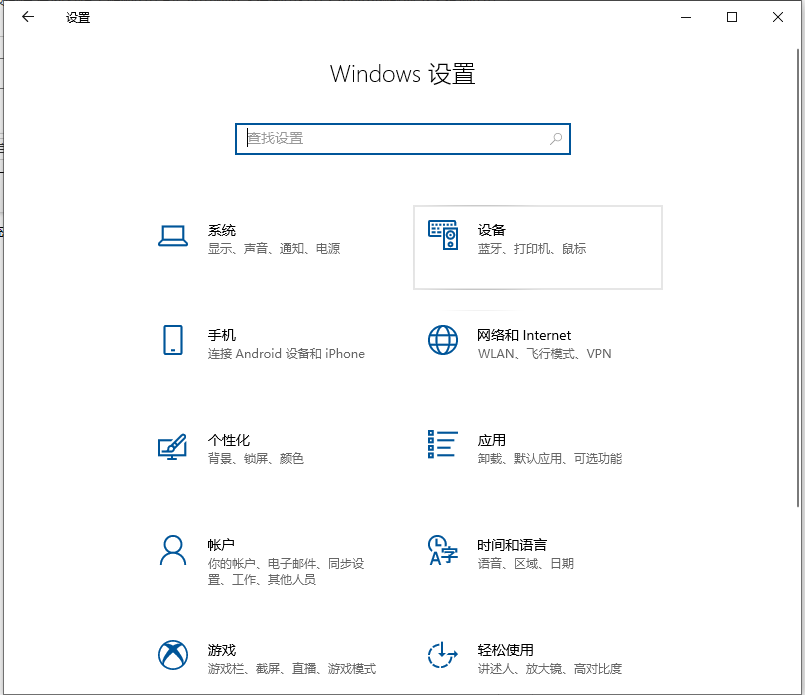
3、进去设备设置界面之后,点击蓝牙和其他设备,在右侧将蓝牙开启。
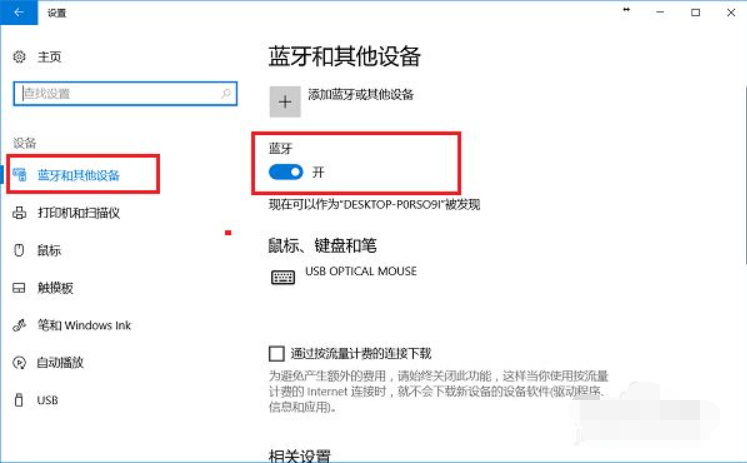
方法二:
1、在win10系统桌面上,鼠标右键此电脑,选择管理,进去计算机管理界面之后,点击设备管理器。
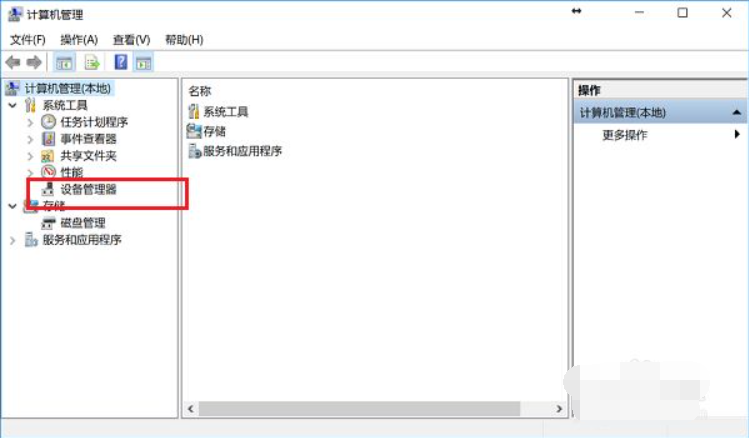
2、打开设备管理器之后,点击蓝牙,选中英特尔无线Bluetooth。
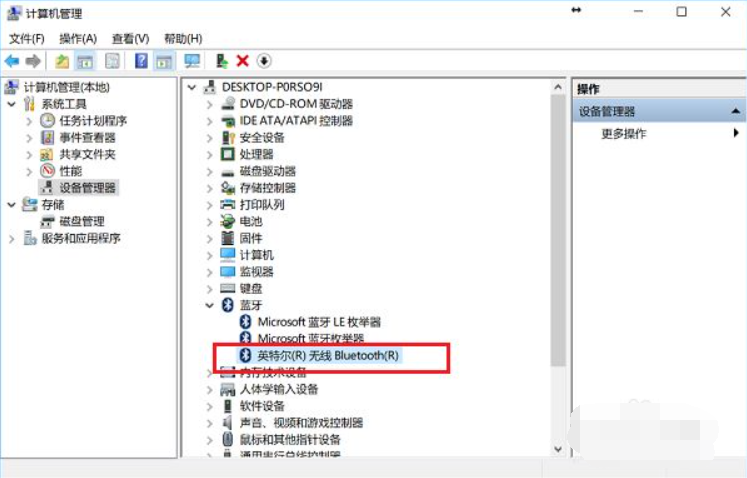
3、鼠标右键英特尔无线Bluetooth,进行启用设备,就打开蓝牙了。

热门教程 周 月
Excel怎么批量计算加减乘除?Excel批量计算加减乘除方法
5次 2notepad++如何换行?notepad++自动换行设置方法
5次 3Win10加入Windows预览体验计划失败错误码0x800BFA07怎么办?
5次 4IE浏览器高级设置如何还原?
5次 5Word怎么查看和删除历史文档记录?
5次 6FastStone Capture如何使用?FastStone Capture的使用方法
5次 7Win11系统管理员权限怎么获取?
5次 8Win7旗舰版无法添加打印机怎么回事?
5次 9PPT如何以讲义的形式打印出来?
5次 10如何让Win10升级到2004版本而不升级到20H2?
5次怎么避开Steam启动游戏?免Steam启动游戏教程
17次 2Win10专业版一直不断无限重启怎么办?
16次 3Win11系统管理员权限怎么获取?
14次 4百度网盘iphone版如何开启“相册自动备份功能”?
13次 5Win11 PE安装教程 PE怎么安装Windows11详细教程
13次 6Win7旗舰版无法添加打印机怎么回事?
13次 7如何给PDF去除水印?编辑PDF文档有水印去除的方法
13次 8Word怎么查看和删除历史文档记录?
12次 9电脑怎么屏蔽某个特定网站?
12次 10Win10U盘驱动有异常怎么办?Win10U盘驱动有异常的解决办法
11次最新软件